随着笔记本电脑在我们生活中的普及和使用,时常会遇到一些常见的问题。联想笔记本电脑没有声音是一个比较常见的问题。本文将针对这一问题,介绍一些可能的原因和相应的解决方法。
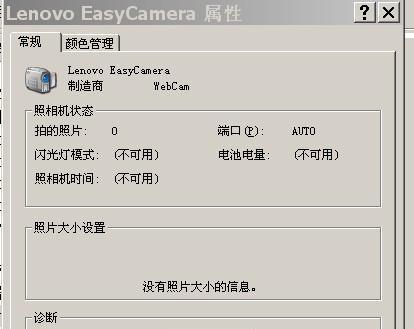
硬件问题导致联想笔记本电脑无声
1.1声卡故障导致联想笔记本电脑无声
1.1.1插孔松动或损坏:检查耳机插孔或扬声器插孔是否松动或损坏,若有发现,可以尝试更换或修复插孔。
1.1.2驱动程序问题:确认声卡驱动程序是否正确安装,若未安装或安装有误,可尝试重新安装或更新驱动程序。
软件设置导致联想笔记本电脑无声
2.1静音模式开启导致联想笔记本电脑无声
2.1.1调整系统音量:检查系统音量是否被设置为静音模式,若是,调整音量到合适的位置。
2.1.2调整应用程序音量:检查应用程序的音量设置是否被关闭,若是,打开相应应用程序并调整音量。
操作系统问题导致联想笔记本电脑无声
3.1音频服务停止导致联想笔记本电脑无声
3.1.1启动音频服务:按下Win+R键,在运行框中输入"services.msc"并回车,找到WindowsAudio服务,确保其状态为“运行”,若非运行状态,右键点击启动即可。
3.1.2重启音频驱动:在设备管理器中找到声音、视频和游戏控制器,右键点击声卡驱动程序,选择“禁用设备”,再右键点击启用设备。
硬件连接问题导致联想笔记本电脑无声
4.1音频设备未连接导致联想笔记本电脑无声
4.1.1检查外部音频设备:确认耳机、扬声器等外部音频设备是否正确连接到笔记本电脑。
4.1.2调整音频输入输出设备:进入“声音”设置页面,选择正确的音频输入输出设备。
其他可能原因导致联想笔记本电脑无声
5.1病毒或恶意软件:运行杀毒软件进行全盘扫描,清除可能的病毒或恶意软件。
5.2BIOS设置问题:进入BIOS设置界面,检查音频设置是否被禁用,若是,启用相应的设置。
当我们遇到联想笔记本电脑无声问题时,首先要检查硬件是否正常,包括插孔是否松动、驱动程序是否正确安装等;要检查软件设置是否正确,例如系统音量是否调整到静音模式等;如果软硬件都没有问题,就要考虑操作系统或连接问题。通过对这些可能原因的排查和解决方法的实施,我们有望解决联想笔记本电脑无声问题,恢复正常使用。
联想笔记本电脑没有声音的解决方法
在使用联想笔记本电脑的过程中,有时我们可能会遇到没有声音的问题,这对于我们的使用体验来说是非常困扰的。没有声音可能会影响我们的娱乐体验,也可能导致一些重要的通知和提醒被忽略。但幸运的是,大部分情况下这个问题是可以解决的。本文将介绍一些常见的原因和解决方法,帮助您排除联想笔记本电脑无声问题。
一、检查音量设置
二、确认扬声器是否静音
三、检查音频驱动程序
四、更新或重新安装音频驱动程序
五、检查音频线连接
六、检查外部设备的音频设置
七、重启电脑
八、检查硬件故障
九、运行Windows音频故障排除工具
十、检查其他应用程序
十一、清理笔记本内部灰尘
十二、检查操作系统更新
十三、检查杀毒软件设置
十四、修复操作系统文件
十五、联系技术支持
一、检查音量设置
确保您的联想笔记本电脑的音量设置是正确的。单击任务栏上的音量图标,检查主音量滑块是否处于合适的位置。
二、确认扬声器是否静音
有时,我们可能会不小心将笔记本电脑的扬声器静音。确保在任务栏上的音量图标中没有打开静音选项。
三、检查音频驱动程序
打开设备管理器,找到“声音、视频和游戏控制器”选项。展开该选项,并检查是否有任何驱动程序带有黄色感叹号。如果有,请尝试更新或重新安装驱动程序。
四、更新或重新安装音频驱动程序
如果发现音频驱动程序有问题,您可以尝试更新或重新安装它们。可以从联想官方网站或驱动程序厂商的网站下载最新版本的驱动程序。
五、检查音频线连接
如果您使用外部扬声器或耳机,确保它们与联想笔记本电脑正确连接。检查连接是否松动或损坏。
六、检查外部设备的音频设置
如果您连接了其他外部设备(如投影仪或电视),请确保这些设备的音频设置正确。有时候,声音可能会输出到其他设备上。
七、重启电脑
尝试重新启动联想笔记本电脑,有时这个简单的操作可以解决一些临时的问题。
八、检查硬件故障
如果以上方法都没有解决问题,那么可能是硬件故障引起的。您可以尝试将扬声器或耳机连接到其他设备上进行测试,以确认是笔记本电脑本身的问题还是其他设备的问题。
九、运行Windows音频故障排除工具
Windows操作系统提供了内置的音频故障排除工具,可以帮助您识别和解决音频问题。打开“设置”菜单,搜索并运行“故障排除”,选择“音频播放”进行故障排查。
十、检查其他应用程序
有时,其他应用程序可能会干扰音频播放。关闭所有正在运行的应用程序,然后重新测试音频。
十一、清理笔记本内部灰尘
过多的灰尘可能会导致扬声器无法正常工作。使用专业的清洁工具或将笔记本电脑送修进行清洁。
十二、检查操作系统更新
确保您的操作系统是最新版本,并且已经安装了所有可用的更新。有时,更新可以解决一些已知的音频问题。
十三、检查杀毒软件设置
某些杀毒软件可能会阻止某些应用程序或进程访问音频设备。检查您的杀毒软件设置,确保音频设备被允许访问。
十四、修复操作系统文件
使用Windows系统自带的“系统文件检查器”工具,扫描并修复任何损坏的操作系统文件。
十五、联系技术支持
如果所有的方法都无法解决问题,您可以联系联想的技术支持团队,获取专业的帮助和建议。
如果您的联想笔记本电脑没有声音,不要慌张。按照本文所提供的方法,逐步排除问题的原因,并尝试解决它们。大部分情况下,这些方法可以帮助您恢复正常的音频功能。如果问题依然存在,不要犹豫,联系联想的技术支持团队,他们将为您提供更详细的故障排查和解决方案。
标签: #笔记本电脑









